<ph type="x-smartling-placeholder"></ph>
Sie sehen die Dokumentation zu Apigee Edge.
Gehen Sie zur
Apigee X-Dokumentation. Weitere Informationen
<ph type="x-smartling-placeholder">
Veröffentlichen Sie APIs in Ihrem Portal, um sie App-Entwicklern zur Verfügung zu stellen, wie in den folgenden Abschnitten beschrieben.
API-Veröffentlichung
Die Veröffentlichung von APIs in Ihrem Portal erfolgt in zwei Schritten:
- Wählen Sie das API-Produkt aus, das Sie in Ihrem Portal veröffentlichen möchten.
- Generieren Sie automatisch eine API-Referenzdokumentation aus einem Snapshot Ihrer OpenAPI-Spezifikation, damit App-Entwickler mehr über Ihre APIs erfahren können. Weitere Informationen zu Snapshots finden Sie unter Was ist ein Snapshot einer OpenAPI-Spezifikation?
Wenn Sie eine API in Ihrem Portal veröffentlichen, werden die folgenden Aktualisierungen automatisch darin vorgenommen:
In Ihrem Portal wird eine API-Referenzseite hinzugefügt.
Auf der Seite „API-Referenz“ wird die API-Referenzdokumentation angezeigt, die Sie automatisch aus einem Snapshot Ihrer OpenAPI-Spezifikation generieren. Entwickler können die API-Dokumentation aufrufen und auf Jetzt testen klicken, um eine API-Anfrage zu stellen und die Ausgabe anzusehen.Hinweis: Sie können den Inhalt dieser Seite nicht direkt bearbeiten. wird er nicht in der Liste der Seiten in Ihrem Portal angezeigt.
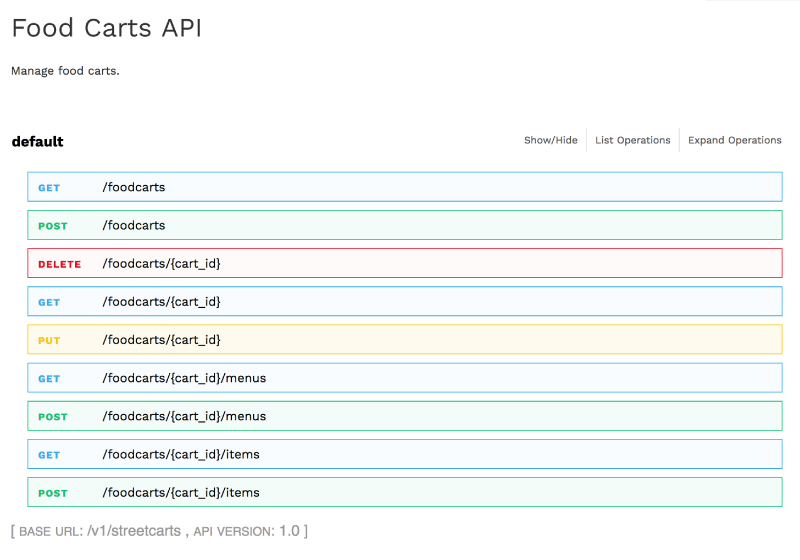
Auf der Seite „APIs“ wird ein Link zur Seite „API-Referenz“ hinzugefügt.
Auf der Seite „APIs“, die im Beispielportal enthalten ist, finden Sie eine Liste aller in Ihrem Portal veröffentlichten APIs mit Links zur jeweiligen API-Referenzdokumentation.Hinweis: Sie können den Inhalt dieser Seite nicht direkt bearbeiten. wird er nicht in der Liste der Seiten in Ihrem Portal angezeigt.
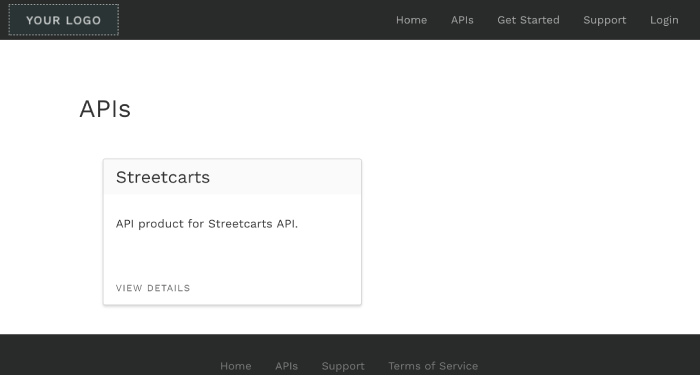
Was ist ein Snapshot einer OpenAPI-Spezifikation?
Jede OpenAPI-Spezifikation dient als „Source of Truth“ für den gesamten Lebenszyklus einer API. Die gleiche Spezifikation wird in jeder Phase des API-Lebenszyklus verwendet, von der Entwicklung über die Veröffentlichung bis hin zum Monitoring. Wenn Sie eine Spezifikation ändern, müssen Sie wissen, welche Auswirkungen die Änderungen auf Ihre API durch andere Lebenszyklusphasen haben, wie unter Was passiert, wenn ich eine Spezifikation ändere? beschrieben.
Wenn Sie Ihre API veröffentlichen, erstellen Sie einen Snapshot der OpenAPI-Spezifikation, um die API-Referenzdokumentation zu generieren. Dieser Snapshot repräsentiert eine bestimmte Version der Spezifikation im Spezifikationsspeicher. Wenn Sie die OpenAPI-Spezifikation mithilfe des Spezifikationseditors ändern, können Sie einen weiteren Snapshot der Spezifikation erstellen, um die neuesten Änderungen in der API-Referenzdokumentation widerzuspiegeln.
CORS-Unterstützung zu API-Proxys hinzufügen
Bevor Sie Ihre APIs veröffentlichen, müssen Sie Ihren API-Proxys CORS-Unterstützung hinzufügen, um clientseitige ursprungsübergreifende Anfragen zu unterstützen.
CORS (Cross-Origin Resource Sharing) ist ein Standardmechanismus, der es JavaScript-XMLHttpRequest-Aufrufen (XHR) ermöglicht, die auf einer Webseite ausgeführt werden, mit Ressourcen aus anderen Domains zu interagieren. CORS ist eine häufig implementierte Lösung für die Same-Origin-Richtlinie, die von allen Browsern durchgesetzt wird. Wenn Sie beispielsweise einen XHR-Aufruf an die Twitter API über den JavaScript-Code senden, der in Ihrem Browser ausgeführt wird, schlägt der Aufruf fehl. Das liegt daran, dass die Domain, über die die Seite an Ihren Browser gesendet wird, nicht mit der Domain identisch ist, die die Twitter API bereitstellt. CORS bietet eine Lösung für dieses Problem, indem es Servern die Möglichkeit bietet, wenn er Cross-Origin Resource Sharing ermöglichen möchte.
Informationen zum Hinzufügen der CORS-Unterstützung zu Ihren API-Proxys vor dem Veröffentlichen der APIs finden Sie unter CORS-Unterstützung zu einem API-Proxy hinzufügen.
Hinweis: In den meisten modernen Browsern wird CORS erzwungen. Hier finden Sie eine umfassende Liste der unterstützten Browser. Eine ausführliche Beschreibung von CORS finden Sie in der W3C-Empfehlung für Cross-Origin Resource Sharing.
Seite „APIs“ erkunden
So greifen Sie auf die Seite „APIs“ zu:
- Wählen Sie Veröffentlichen > Portale und anschließend Ihr Portal aus.
- Klicken Sie auf der Startseite des Portals auf APIs.
Alternativ können Sie in der oberen Navigationsleiste im Drop-down-Menü des Portals die Option APIs auswählen.
Die Liste der APIs wird angezeigt.
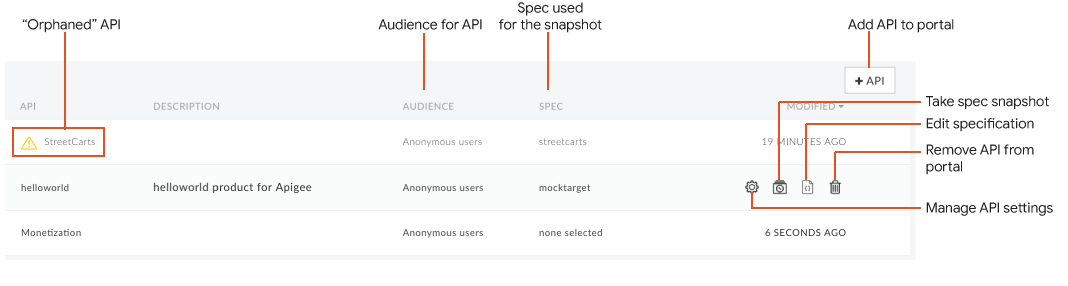
Wie in der vorherigen Abbildung hervorgehoben, können Sie auf der Seite „APIs“ Folgendes tun:
- Details der auf Ihrem Portal verfügbaren APIs ansehen
- API zum Portal hinzufügen
- Erstellen Sie einen Snapshot der OpenAPI-Spezifikation eines API-Produkts, um die API-Referenzdokumentation zu aktualisieren.
- APIs auf Ihrem Portal veröffentlichen oder ihre Veröffentlichung aufheben
- Zielgruppe für eine API im Portal verwalten
- Bearbeiten Sie die zugehörige Spezifikation (siehe Spezifikationen mit dem Spezifikationseditor erstellen).
- API aus dem Portal entfernen
- Verwaiste Inhalte schnell erkennen APIs, deren zugehöriges API-Produkt aus Edge entfernt wurde, und erstellen Sie das API-Produkt neu oder löschen Sie die API aus Ihrem Portal
API zum Portal hinzufügen
Hinweis: Sie können Ihrem Portal maximal 100 APIs hinzufügen.
So fügen Sie Ihrem Portal eine API hinzu:
- Wählen Sie Veröffentlichen > Portale und anschließend Ihr Portal aus.
- Klicken Sie auf der Startseite des Portals auf APIs.
Alternativ können Sie in der oberen Navigationsleiste im Drop-down-Menü des Portals die Option APIs auswählen. - Klicken Sie auf + API.
Das Dialogfeld „API-Produkt zum Portal hinzufügen“ wird angezeigt. Wählen Sie im Dialogfeld auf dem Tab „API-Produkt“ das API-Produkt aus, das Sie Ihrem Portal hinzufügen möchten.
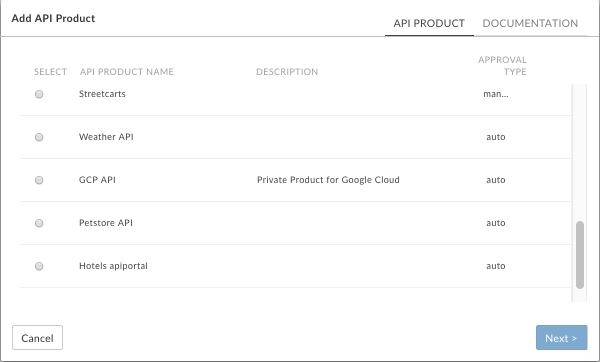
Klicken Sie auf Weiter.
Wählen Sie die Quelle für den Snapshot aus.
Wenn Sie den im API-Produkt enthaltenen API-Proxy mithilfe einer OpenAPI-Spezifikation erstellt haben, wählen Sie die Spezifikation aus der Dropdown-Liste aus.
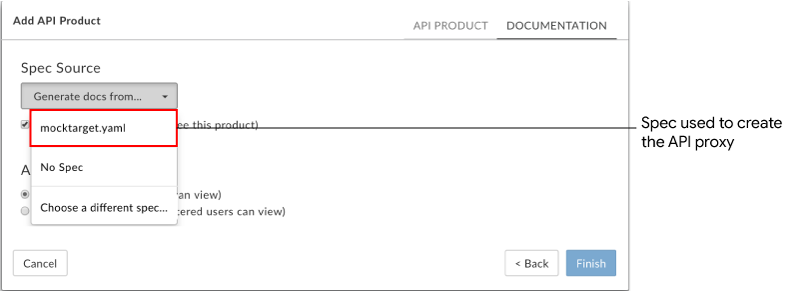
Alternativ haben Sie folgende Auswahlmöglichkeiten:
- Keine Spezifikation und fügen Sie eine später nach der Veröffentlichung der API hinzu, wie unter Snapshot der Spezifikation aufnehmen beschrieben.
- Wählen Sie eine andere Spezifikation aus, um eine neue Spezifikation auszuwählen oder hochzuladen.
Klicken Sie das Kästchen Veröffentlicht an, um die API im Portal zu veröffentlichen. Heben Sie die Auswahl von Veröffentlicht auf, wenn Sie die API noch nicht veröffentlichen möchten.
Sie können die Einstellung später ändern, wie unter API im Portal veröffentlichen oder Veröffentlichung aufheben beschrieben.Wählen Sie unter „Zielgruppe“ eine der folgenden Optionen aus, um die Zielgruppe für Ihre API zu verwalten, indem Sie Zugriff auf Folgendes gewähren:
- Anonyme Nutzer, um allen Nutzern die Anzeige der Seite zu ermöglichen.
- Registrierte Nutzer, um nur registrierten Nutzer die Anzeige der Seite zu ermöglichen.
Sie können die Einstellung später ändern, wie unter Zielgruppe für eine API im Portal verwalten beschrieben.
Klicken Sie auf Fertig.
Snapshot der Spezifikation erstellen
Nachdem Sie Ihre API veröffentlicht haben, können Sie jederzeit eine neue Aufnahme der OpenAPI-Spezifikation erstellen, um die auf Ihrem Portal veröffentlichte API-Referenzdokumentation zu aktualisieren.
So erstellen Sie einen Snapshot der OpenAPI-Spezifikation:
- Wählen Sie Veröffentlichen > Portale und anschließend Ihr Portal aus.
- Klicken Sie auf der Startseite des Portals auf APIs.
Alternativ können Sie in der oberen Navigationsleiste im Drop-down-Menü des Portals die Option APIs auswählen. - Positionieren Sie den Cursor über der API, für die Sie einen Snapshot erstellen möchten, um die Aktionen anzuzeigen.
Klicken Sie auf
 .
. Hinweis: Eine Meldung wird angezeigt, wenn der Snapshot mit der ausgewählten Quellspezifikation aktuell ist.
Wählen Sie eine vorhandene Spezifikation aus dem Drop-down-Menü „Snapshot-Quelle“ aus oder wählen Sie Andere Spezifikation auswählen aus, um eine neue Spezifikation zum Generieren der Dokumentation für die API auszuwählen oder hochzuladen. Sie können auch Keine Spezifikation auswählen, um die aktuelle Spezifikation zu entfernen.
Klicken Sie auf Snapshot aktualisieren oder auf Snapshot entfernen, wenn Sie „Keine Spezifikation“ ausgewählt haben.
Die API-Referenzdokumentation wird aus der Spezifikation generiert und auf der API-Referenzseite hinzugefügt.
API im Portal veröffentlichen oder ihre Veröffentlichung aufheben
So veröffentlichen Sie eine API auf Ihrem Portal oder heben die Veröffentlichung auf:
- Wählen Sie Veröffentlichen > Portale und anschließend Ihr Portal aus.
- Klicken Sie auf der Startseite des Portals auf APIs.
Alternativ können Sie in der oberen Navigationsleiste im Drop-down-Menü des Portals die Option APIs auswählen. - Positionieren Sie den Cursor über der API, die Sie veröffentlichen oder deren Veröffentlichung Sie aufheben möchten.
- Klicken Sie auf
 .
. - Klicken Sie das Kästchen Aktiviert an, um die API auf Ihrem Portal zu veröffentlichen. Heben Sie die Auswahl von Aktiviert auf, um die Veröffentlichung der API aufzuheben.
- Klicken Sie auf Speichern.
Verwalten Sie die Zielgruppe für eine API auf Ihrem Portal
Verwalten Sie die Zielgruppe für die API im Portal, indem Sie Folgendes gewähren:
- Alle Nutzer
- Nur registrierte Nutzer
So verwalten Sie die Zielgruppe für eine API in Ihrem Portal:
- Wählen Sie Veröffentlichen > Portale und anschließend dein Portal aus.
- Klicken Sie auf der Startseite des Portals auf APIs.
Alternativ können Sie in der oberen Navigationsleiste im Drop-down-Menü des Portals die Option APIs auswählen. - Positionieren Sie den Cursor über der API, für die Sie die Zielgruppe zum Anzeigen der Aktionen verwalten möchten.
- Klicken Sie auf
 .
. - Wählen Sie unter „Zielgruppe“ eine der folgenden Optionen aus:
<ph type="x-smartling-placeholder">
- </ph>
- Anonyme Nutzer, damit alle Nutzer die API sehen können.
- Registrierte Nutzer, um nur registrierten Nutzern Zugriff auf die API zu gewähren.
- Klicken Sie auf Speichern.
API aus dem Portal entfernen
So entfernen Sie eine API aus dem Portal:
- Wählen Sie Veröffentlichen > Portale und anschließend Ihr Portal aus.
- Klicken Sie auf der Startseite des Portals auf APIs.
Alternativ können Sie in der oberen Navigationsleiste im Drop-down-Menü des Portals die Option APIs auswählen. - Bewegen Sie den Mauszeiger in der Liste auf die API, um das Aktionsmenü einzublenden.
- Klicken Sie auf
 .
.
Probleme mit den veröffentlichten APIs beheben
Wenn bei der Verwendung von „Ausprobieren“ der Fehler TypeError: Failed to fetch zurückgegeben wird, denken Sie an folgende mögliche Ursachen und Lösungen:
Fehler aufgrund gemischter Inhalte werden möglicherweise durch ein bekanntes Problem mit der Swagger UI verursacht. Sie können das Problem möglicherweise umgehen, wenn Sie HTTPS in der Definition
schemesIhrer OpenAPI-Spezifikation vor HTTP angeben. Beispiel:schemes: - https - httpAchten Sie bei CORS-Einschränkungsfehlern (Cross-Origin Resource Sharing) darauf, dass CORS für Ihre API-Proxys unterstützt wird. CORS ist ein Standardmechanismus, der clientseitige Cross-Origin-Anfragen ermöglicht. Siehe CORS-Unterstützung für einen API-Proxy hinzufügen. Achten Sie darauf, dass CORS auch in Ihrem Browser aktiviert ist.

